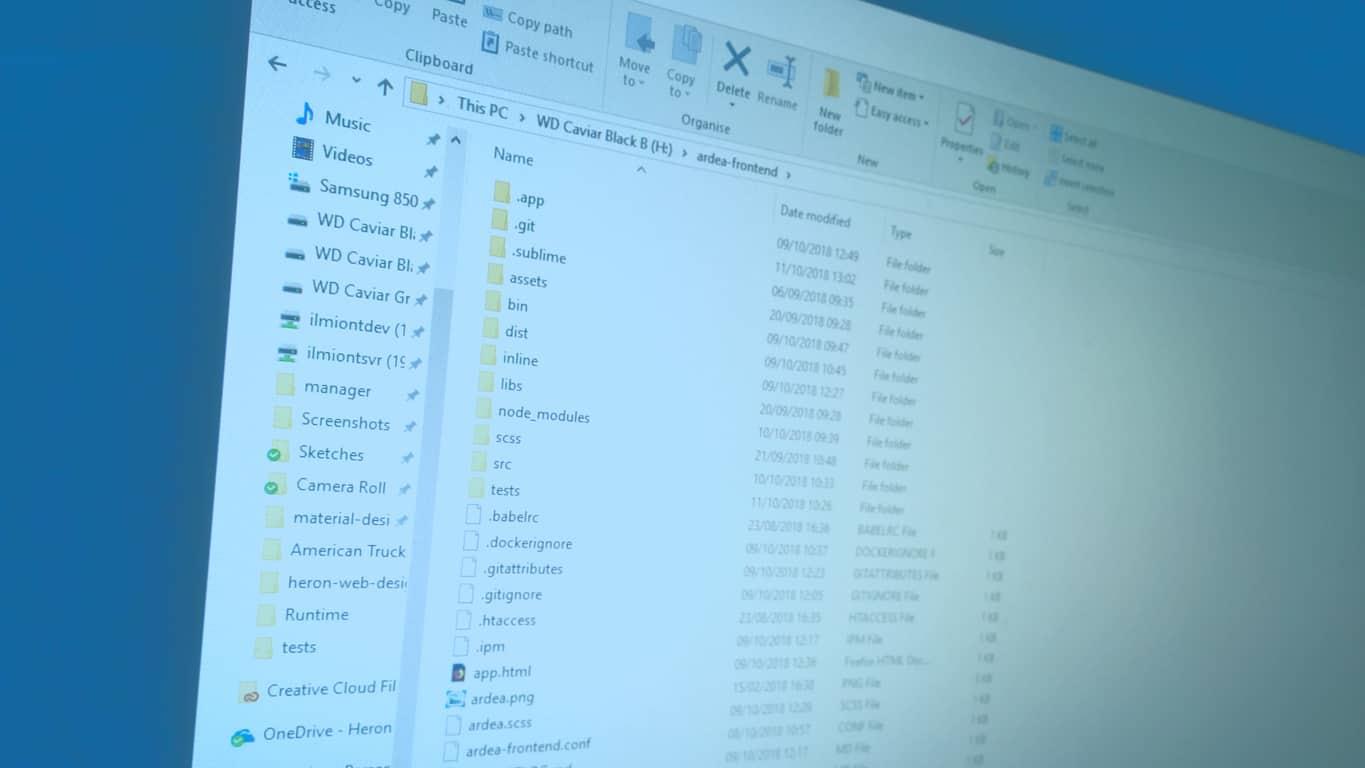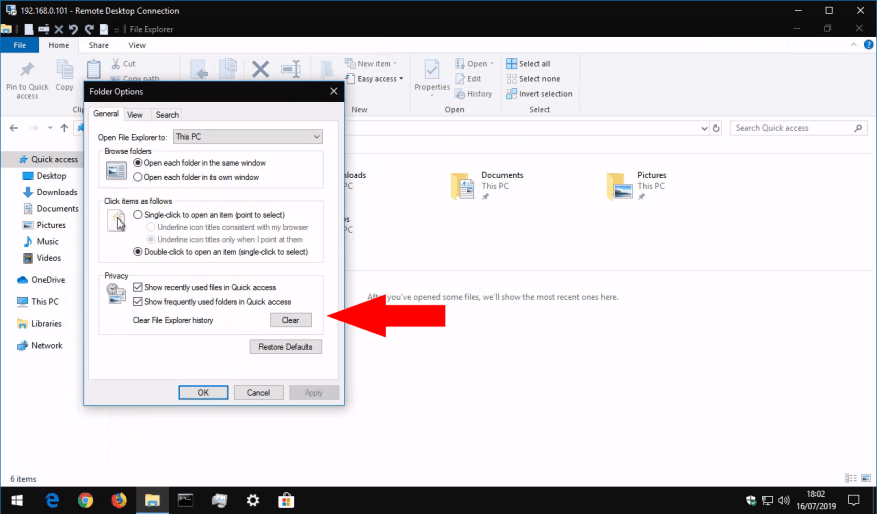Windows 10:n File Explorer seuraa viimeaikaisia ja usein käytettyjä tiedostojasi ja kansioitasi osana Quick Access -ominaisuutta. Tämän näytön avulla voit nopeasti käyttää eniten käytettyjä sijaintejasi, joten sinun ei tarvitse porata hakemistorakenteita löytääksesi eilen avaamasi tiedoston.
Vaikka pikakäyttö on kätevää, saatat joskus haluta tyhjentää sen ja aloittaa alusta. Napsauta Tiedosto-valikkoa Resurssienhallinnassa ja sitten ”Muuta kansiota ja hakuasetuksia” -painiketta.
Kansion asetukset -ponnahdusvalikko avautuu. Napsauta ”Tietosuoja”-osiossa ”Tyhjennä” -painiketta poistaaksesi pikakäyttöhistoriasi. Tämä poistaa äskettäin ja usein käytettyjen tiedostojesi ja kansiojesi hakemistot, joten ne alkavat rakentaa uudelleen alusta, kun käytät Resurssienhallintaa.
On syytä huomata, että voit poistaa tämän toiminnan kokonaan käytöstä käyttämällä kahta Tyhjennä-painikkeen yläpuolella olevaa valintaruutua – ensimmäinen poistaa käytöstä äskettäin käytettyjen tiedostojen seurannan, kun taas toinen poistaa Usein käytetyt kansiot -osion.
FAQ
Kuinka tyhjennän asiakirjojeni historian?
Valitse oikeanpuoleisesta ruudusta kaikki käytettävissä olevat merkinnät, jotka on numeroitu nimikkeestä 1 kohtaan 50, napsauta niitä hiiren kakkospainikkeella ja valitse Poista. Tämä tyhjentää viimeaikaisten asiakirjojen historian. Siirry seuraavaksi alla olevaan sijaintiin.
Kuinka poistaa äskettäin käytetyt tiedostot Microsoft Wordista?
Voit poistaa tiedoston luettelosta napsauttamalla tiedostoa hiiren kakkospainikkeella ja valitsemalla Poista luettelosta. Tiedosto poistetaan välittömästi ilman kehotteita. Seuraava tiedosto luettelossa ottaa poistetun tiedoston paikan. Poista kaikki äskettäin käytetyt tiedostot Microsoft Wordista
Kuinka tyhjentää viimeisimmät tiedostot Windows 10:ssä?
Voit tehdä tämän painamalla Windows + E avataksesi Resurssienhallinnan ja napsauttamalla sen sivupalkissa ”Pikakäyttö”. Sinun pitäisi nähdä enemmän tiedostotyyppejä, kansioita ja paljon enemmän tiedostoja yleensä. Tarvittava aika: 1 minuutti.Nyt kun tiedät kuinka käyttää tätä piilotettua ominaisuutta, saatat miettiä, kuinka tyhjentää kaikkien viimeaikaisten tiedostojen luettelo.
Kuinka tyhjentää viimeaikaiset toiminnot ja paikat Windows 10:ssä?
Paina ”Yleiset” -välilehden ”Tyhjennä” -painiketta alareunassa ”Tyhjennä File Explorerin historia” -kohdan vieressä. Viimeaikaisten aktiviteettien ja paikkojen pitäisi nyt olla poissa. Vaihtoehtoisesti voit sammuttaa molemmat viimeaikaisten tiedostojen luettelot säästääksesi paljon manuaalista tyhjennystä tuottavuuden kustannuksella.
Kuinka voin tyhjentää historian Windows 10:ssä?
Asetukset-osion avaaminen Resurssienhallinnassa Vaihda viimeaikaisten tiedostojen luettelosta ”View” Resurssienhallinnassa ja napsauta ”Asetukset”. Tiedostonhallinnan historian tyhjentäminen Paina Yleiset-välilehdellä ”Tyhjennä” -painiketta alaspäin, ”Tyhjennä File Explorerin historia” -kohdan vieressä.
Kuinka pääsen eroon viimeaikaisista tiedostoista Windows 10:ssä?
Tiedostonhallinnan historian tyhjentäminen Paina Yleiset-välilehdellä ”Tyhjennä” -painiketta alaspäin, ”Tyhjennä File Explorerin historia” -kohdan vieressä. Viimeaikaisten aktiviteettien ja paikkojen pitäisi nyt olla poissa. Poista Viimeisimmät tiedostot -luettelo käytöstä
Kuinka poistan tiedoston sisällön Windows 10:ssä?
Napsauta File Explorerissa ”Tiedosto”-valikkoa ja valitse sitten ”Muuta kansiota ja hakuasetuksia” -komento. Napsauta Kansion asetukset -valintaikkunan Yleiset-välilehdellä ”Tyhjennä” -painiketta tyhjentääksesi File Explorer -historiasi välittömästi.
Kuinka piilotan kaikki viimeisimmät asiakirjat Wordissa?
Voit halutessasi piilottaa viimeisimmät asiakirjat luettelosta. Voit tehdä sen napsauttamalla Tiedosto-valikkoa ja valitsemalla vasemmasta alakulmasta Asetukset. Kun Wordin asetukset -valintaikkuna avautuu, valitse Lisäasetukset-välilehti. Vieritä oikealla Näyttö-osioon ja aseta ”Näytä tämä määrä viimeaikaisia asiakirjoja” -asetukseksi 0.
Kuinka tyhjennän viimeaikaisten asiakirjojen luettelon ja historian?
Viimeaikaisten asiakirjojen luettelo tyhjennetään pysyvästi. Jos valitset Avaa -> Viimeisimmät -> Kansiot, se näyttää viimeisimmät kansiot. Voit käyttää samanlaista tapaa myös historian tyhjentämiseen.
Kuinka tyhjentää File Explorer -historia Windows 10: ssä?
Napsauta Kansion asetukset -valintaikkunan Yleiset-välilehdellä ”Tyhjennä” -painiketta tyhjentääksesi File Explorer -historiasi välittömästi. Sinulle ei anneta vahvistusikkunaa tai mitään; historia tyhjennetään välittömästi. Kun olet valmis, palaa File Exploreriin napsauttamalla OK. Siinä kaikki.
Kuinka palauttaa väliaikainen tiedosto Wordissa?
- Siirry hakukenttään ja kirjoita *.tmp
- Kun hakutulokset tulevat näkyviin, etsi Word Temp -tiedostoja
- Sillä voi olla sama nimi kuin kadonneella tiedostollasi, jonka tunniste on .tmp. …
- Kun olet löytänyt tarvittavan väliaikaisen tiedoston, kirjoita muistiin tiedoston nimi ja sijainti
- Käynnistä nyt Word-sovellus ja siirry kohtaan Tiedosto-> Avaa
Kuinka tyhjentää äskettäin avattujen tiedostojen luettelo Wordissa?
- HKEY_CURRENT_USER\Software\Microsoft\Office\12.0\SharePoint Designer\Recent File List
- HKEY_CURRENT_USER\Software\Microsoft\Office\12.0\SharePoint Designer\Recent Page List
- HKEY_CURRENT_USER\Software\Microsoft\Office\12.0\SharePoint Designer\Recent Web List
Kuinka palauttaa puuttuvat sanatiedostot?
Palauta kadonneet Word-tiedostot EaseUS-toimiston palautusohjelmistolla
- Valitse Word-tiedoston sijainti Jos se on USB-muistitikulla tai SD-kortilla, liitä se ensin tietokoneeseen. …
- Tarkista ja valitse kadonneet tiedostot Ohjelmisto aloittaa välittömästi kaikkien valitun aseman kadonneiden tietojen skannauksen. …
- Esikatsele Word-tiedostoja ja palauta
Kuinka tyhjentää viimeisimmät asiakirjat Microsoft Wordissa?
Microsoft Sana. Napsauta nyt hiiren oikealla painikkeella mitä tahansa asiakirja sijaitsee alla Viimeaikaiset otsikon avataksesi ponnahdusvalikon alla olevan kuvan mukaisesti: Tyhjennä Viimeaikaiset Asiakirjat Lista. Valitse Asia selvä Irrotettu Asiakirjat -vaihtoehto tästä valikosta, kuten yllä olevassa kuvassa on korostettu. Heti kun napsautat tätä vaihtoehtoa, varoitusviesti tulee …